如何在Excel中计算百分比变化
了解百分比变化对于跟踪增长、通货膨胀率以及处理数字时的更多指标至关重要。
在 Excel 中,您可以使用简单的数学运算结合百分比格式轻松计算两个值之间的百分比变化。
要计算 Excel 中的百分比变化,请按照下列步骤操作:
- 输入原始值和新值:在两个单独的单元格中输入原始值和新值。
- 选择一个单元格进行计算:单击要显示百分比变化的空白单元格。
- 输入公式:输入公式
=(New Value - Original Value) / Original Value * 100。 - 按回车键:输入公式后,按 Enter 键。 该单元格将显示从原始值到新值的百分比变化。
请记住将公式中的“新值”和“原始值”替换为这些值所在的相应单元格引用。
在本文中,您将学习计算适合不同场景和数据类型的百分比变化的各种方法。
推荐:WooCommerce活动管理器插件WP Eventin Pro
Excel 中的百分比变化概述

无论是处理财务数据、跟踪业务绩效指标还是研究统计数据, 了解如何计算百分比变化可以提供有价值的见解。
Excel 以其多功能的函数和公式简化了这个过程,而且 提供必要的工具 进行详细而准确的分析。
无论是基本的百分比变化计算还是更复杂的百分比变化计算,例如同比 (YOY) 或环比 (QOQ) 变化,Excel 都能满足您的需求。
我们将介绍 10 种出色的技术,从基于公式的简单方法到使用 Excel 内置函数的更高级方法。
每种方法都将通过易于遵循的步骤进行解释,确保您可以有效地将这些技术应用于您的数据。
让我们深入了解一下 Excel 中计算百分比变化的各种方法:
在 Excel 中计算百分比变化的 10 种方法

我们来看看 在 Excel 中计算百分比变化的 10 种不同方法:
1. 基本百分比变化公式
| 物品 | 旧值 | 新价值 | 百分比变化公式 | 结果 |
|---|---|---|---|---|
| 项目 1 | 150 | 180 | =(180 - 150) / 150 * 100 | 20% |
| 项目2 | 75 | 100 | =(100 - 75) / 75 * 100 | 33.33% |
| 项目3 | 200 | 250 | =(250 - 200) / 200 * 100 | 25% |
=(New Value - Old Value) / Old Value * 100何时使用: 这是计算百分比变化的最基本方法,广泛适用于跟踪收入、费用、人口等变化的场景。
当您想要了解两个特定值之间的相对变化时,最好使用它。
接下来,让我们探索如何使用绝对函数来实现与方向无关的百分比变化。
2. 使用绝对函数进行与方向无关的变化
| 嗯 | 旧值 | 新价值 | 绝对变化公式 | 结果 |
|---|---|---|---|---|
| 项目 1 | 200 | 160 | =ABS(160 - 200) / 200 * 100 | 20% |
| 项目2 | 120 | 90 | =ABS(90 - 120) / 120 * 100 | 25% |
| 项目3 | 150 | 180 | =ABS(180 - 150) / 150 * 100 | 20% |
=ABS(New Value - Old Value) / Old Value * 100何时使用:非常适合变化方向(增加或减少)并不重要但幅度很重要的情况。
例如,如果您正在监视数据集中的波动,则任何重大变化(无论方向如何)都至关重要。
接下来,我们探讨如何使用 IF 函数处理百分比变化计算以避免被零除。
3. IF 函数的百分比变化(避免被零除)
| 物品 | 旧值 | 新价值 | IF函数公式 | 结果 |
|---|---|---|---|---|
| 项目 1 | 0 | 100 | =IF(0 = 0, "N/A", (100 - 0) / 0 * 100) | “不适用” |
| 项目2 | 50 | 100 | =IF(50 = 0, "N/A", (100 - 50) / 50 * 100) | 100% |
| 项目3 | 80 | 0 | =IF(80 = 0, "N/A", (0 - 80) / 80 * 100) | -100% |
=IF(Old Value = 0, "N/A", (New Value - Old Value) / Old Value * 100)何时使用: 使用此选项可以避免数据集中出现基值(旧值)可能为零的错误。
这种情况在财务数据中很常见,某些时期的某些支出或收入可能从零开始。
接下来,我们研究财务和业务分析中同比百分比变化计算的复杂性。
4.同比百分比变化
| 年 | 去年价值 | 今年的价值 | 同比变化公式 | 结果 |
|---|---|---|---|---|
| 2021-2022 | 500 | 600 | =(600 - 500) / 500 * 100 | 20% |
| 2020-2021 | 400 | 500 | =(500 - 400) / 400 * 100 | 25% |
| 2019-2020 | 350 | 400 | =(400 - 350) / 350 * 100 | 14.29% |
=(Value This Year - Value Last Year) / Value Last Year * 100何时使用:这对于年度财务分析、股票表现评估或商业、经济或环境研究中的年度指标比较至关重要。
接下来,让我们深入研究如何使用绝对函数来实现与方向无关的百分比变化。
5. 多个时期的增长率
| 时期 | 初始值 | 最终值 | 周期数 | 复合年增长率公式 | 结果 |
|---|---|---|---|---|---|
| 2015-2020 | 1000 | 2000年 | 5 | =((2000 / 1000) ^ (1 / 5) - 1) * 100 | 14.87% |
| 2010-2020 | 500 | 1500 | 10 | =((1500 / 500) ^ (1 / 10) - 1) * 100 | 11.6 |
=((Value in Final Period / Value in Initial Period) ^ (1 / Number of Periods) - 1) * 100何时使用: 最适合计算复合年增长率 (CAGR) 或分析多个时期的增长。 它广泛应用于投资金融、长期增长分析商业,甚至人口研究。
进一步,让我们看看根据特定条件利用特定数据子集的条件百分比变化。
6.条件百分比变化(使用IF来比较特定条件)
| 物品 | 满足条件 | 旧值 | 新价值 | 条件变化公式 | 结果 |
|---|---|---|---|---|---|
| 项目A | 是的 | 100 | 120 | =IF("Yes" = "Yes", (120 - 100) / 100 * 100, "") | 20% |
| 项目B | 不 | 150 | 180 | =IF("No" = "Yes", (180 - 150) / 150 * 100, "") | “” |
=IF(Condition, (New Value - Old Value) / Old Value * 100, "")何时使用: 当根据特定条件(例如特定区域、产品类别或客户群的变化)计算特定数据子集的百分比变化时,此方法非常有用。
现在,我们转向使用 Excel 表格和结构化引用在大型数据集中进行有效且高效的百分比变化计算。
7. 使用 Excel 表格和结构化引用
| 产品 | 上个月销售额 | 本月销售额 | 结构化参考公式 | 结果 |
|---|---|---|---|---|
| A | 300 | 330 | =([@SalesThisMonth] - [@SalesLastMonth]) / [@SalesLastMonth] * 100 | 10% |
| 乙 | 400 | 第440章 | =([@SalesThisMonth] - [@SalesLastMonth]) / [@SalesLastMonth] * 100 | 10% |
=([@Column2] - [@Column1]) / [@Column1] * 100何时使用: 在处理以表格格式组织的大型数据集时特别有效。 它增强了公式的可读性和可管理性,尤其是在具有多个数据列的复杂电子表格中。
接下来,我们将讨论应用 Excel 百分比格式进行动态和自动百分比计算。
8.使用Excel百分比格式自动计算
| 月 | 上个月销售额 | 本月销售额 | 改变 | 百分比格式公式 |
|---|---|---|---|---|
| 扬 | 500 | 550 | 50 | =C2/B2 (然后格式为%) |
| 二月 | 600 | 630 | 30 | =C3/B3 (然后格式为%) |
首先,计算一个单元格中的变化,然后将此变化除以另一个单元格中的旧值。 将第二个单元格设置为百分比以进行自动计算。
何时使用:在值经常变化的动态报表或仪表板中很有用; 您需要自动更新百分比。
接下来,让我们深入探讨在标准化报告的百分比变化计算中实施四舍五入的重要性。
9. 四舍五入后的百分比变化
| 产品 | 去年成本 | 今年的费用 | 四舍五入变化公式 | 结果 |
|---|---|---|---|---|
| X | 200 | 210 | =ROUND((210 - 200) / 200 * 100, 1) | 5.0% |
| 是 | 150 | 157 | =ROUND((157 - 150) / 150 * 100, 1) | 4.7% |
=ROUND((New Value - Old Value) / Old Value * 100, n)何时使用: 对于准备标准化报告或演示文稿至关重要,其中需要特定的小数位数以保持一致性,特别是在正式或官方文件中。
展望未来,我们将探索分析随时间变化的累积百分比变化的方法,以进行全面的增长或下降评估。
10.随时间变化的累积百分比
| 年 | 初始值 | 当前值 | 累积变化公式 | 结果 |
|---|---|---|---|---|
| 2015-2020 | 1000 | 2000年 | =(2000 / 1000 - 1) * 100 | 100% |
| 2010-2020 | 500 | 1500 | =(1500 / 500 - 1) * 100 | 200% |
=(Current Value / Initial Value - 1) * 100何时使用: 使用此方法可以了解一段时间内的整体增长或下降。
在投资分析中衡量一段时间内的总回报是有益的,在商业中分析多年的整体销售增长也是有益的。
每种方法都提供了一种定制的方法来分析百分比变化,使您能够根据分析的特定背景和要求从数据中提取有意义的见解。
随后,我们解决了百分比变化计算中的常见错误,以提高 Excel 的准确性和效率。
解决 Excel 中计算百分比变化时的常见错误
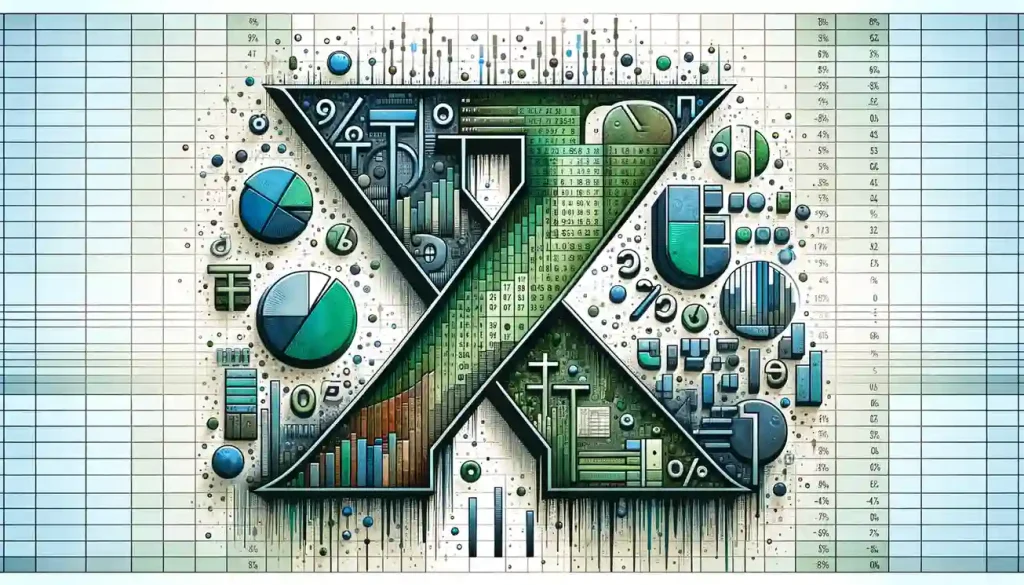
虽然在 Excel 中计算百分比变化通常很简单,但用户偶尔可能会遇到错误或意外结果。
以下是解决常见问题的一些提示:
- 避免#DIV/0! 错误: 确保计算中没有零分母。 使用
IF具有潜在零的数据集的语句。 - 正确格式: 如果结果不显示为百分比,请在单元格格式选项下将单元格格式设置为“百分比”。
- 处理负值: 使用绝对值
ABS为了清楚起见,数据集中的负数。 - 最小化舍入误差: 增加小数位数或使用
ROUND精度函数。 - 确保公式准确: 检查公式的正确性和单元格引用。 使用绝对引用(
$) 如所须。 - 验证数据类型: 确认计算中的所有单元格都是数字。 使用将文本转换为数字
VALUE如果需要的话可以发挥作用。
通过解决这些常见问题,您可以确保在 Excel 中准确有效地计算百分比变化。 请记住,避免错误的关键往往在于细致的数据准备和公式设置。
最后,让我们通过百分比变化计算来了解一下 Excel 在实际数据分析和演示中的影响力作用。
最后的想法
Excel 不仅仅是一个软件应用程序;它也是一个软件应用程序。 它是实用数据分析和演示的门户。
它能够精确、轻松地处理百分比变化,这使其成为任何希望从数字中获取有意义的见解的人的必备工具。
无论您是经验丰富的专业人士还是初学者,掌握 Excel 的百分比相关功能都是成为更有能力和自信的数据分析师的一步。
当我们继续在数据泛滥的世界中航行时,Excel 仍然是一个可靠的盟友,将数字转化为叙述,将见解转化为行动。
您想了解有关数据流的数据工程的更多信息吗? 查看 EnterpriseDNA YouTube 频道
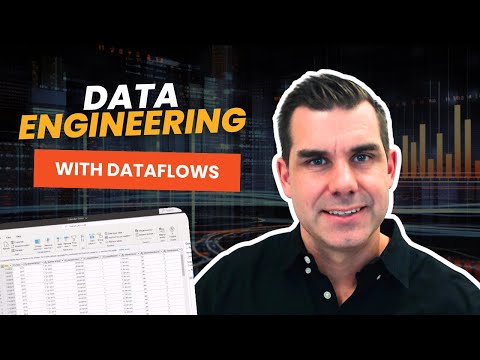
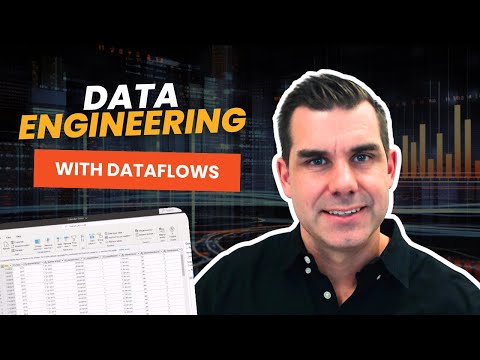
经常问的问题
如何在 Excel 中计算同比 (YOY) 百分比变化?
要计算 Excel 中的同比百分比变化,您可以使用公式:((新值 – 旧值) / 旧值) * 100。这将为您提供新值和旧值之间的百分比变化。
我可以在 Excel 中同时计算多个值的百分比变化吗?
是的,您可以通过在公式中使用单元格引用在 Excel 中同时计算多个值的百分比变化。
例如,如果 A 列中有旧值,B 列中有新值,则可以使用公式 ((B1 – A1) / A1) * 100 并将其向下拖动以计算所有值的百分比变化。
如何设置单元格格式以正确显示百分比变化?
您可以应用百分比数字格式来设置单元格格式,以正确显示百分比变化。 选择要显示百分比变化的单元格,右键单击并选择“设置单元格格式”。
转到“数字”选项卡,然后在“设置单元格格式”对话框中选择“百分比”。 您还可以选择要显示的小数位数。
是否有将百分比格式应用于单元格或单元格区域的快捷方式?
是的,存在将百分比格式应用于单元格或单元格区域的快捷方式。 选择单元格或单元格区域,然后按 Ctrl + Shift + %。 这会将百分比格式应用于选定的单元格。
在 Excel 中计算百分比变化时如何解决错误?
在 Excel 中计算百分比变化时的常见错误包括#DIV/0! 错误和#VALUE! 错误。 要解决这些错误,您可以使用 IFERROR 函数显示自定义错误消息或检查您引用的单元格是否包含数值。
